Apa itu Null ransomware ?
Ransomware dapat menggunakan algoritme enkripsi kuat untuk proses enkripsi, yang akan menghentikan Anda mengaksesnya lagi. Alasan program jahat ini dianggap ancaman serius adalah karena file terenkripsi ransomware tidak selalu dapat dipulihkan. Ransomware khusus ini ditemukan oleh Jakub Kroustek. Hal ini dirancang untuk mengubah nama setiap file terenkripsi dengan menambahkan korban ID, alamat email nullcipher@cock.li dan menambahkan ekstensi “. null”. Sebagai contoh, null mengganti nama file bernama “1. jpg” menjadi “1.jpg.id-9CFA2D20. [nullcipher@cock. Li]. null “,” 2. jpg “ke” 2.jpg.id-9CFA2D20. [nullcipher@cock. Li]. null “, dll. Juga, ransomware ini menampilkan jendela pop-up dan membuat file teks “FILES ENCRYPTED. txt”. 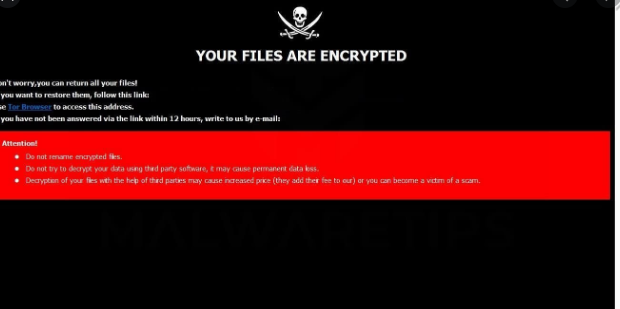
Ada pilihan untuk membayar tebusan untuk mendapatkan decryptor, tapi kami tidak menyarankan bahwa. Pertama-tama, membayar tidak akan menjamin dekripsi data. Jangan berharap penjahat Cyber tidak hanya mengambil uang Anda dan merasa kewajiban untuk membantu Anda. Kegiatan masa depan para penjahat juga akan dibiayai oleh uang itu. Apakah Anda benar-benar ingin mendukung sesuatu yang melakukan miliaran dolar dalam kerusakan. Semakin banyak orang membayar, semakin menguntungkan mendapat, sehingga menarik lebih banyak penjahat yang terpikat oleh uang mudah. Pertimbangkan membeli cadangan dengan uang itu sebagai gantinya karena Anda mungkin akan dimasukkan ke dalam situasi di mana kehilangan data adalah risiko lagi. Anda kemudian dapat melanjutkan ke pemulihan data setelah Anda menghapus Null ransomware virus atau ancaman serupa. Jika Anda tidak yakin tentang bagaimana Anda mendapatkan infeksi, kita akan membahas metode spread yang paling umum dalam paragraf berikut.
Null ransomware metode spread
Ransomware biasanya menyebar melalui metode seperti lampiran email, berbahaya download dan mengeksploitasi kit. Cukup banyak pengkodean data perangkat lunak berbahaya tergantung pada pengguna sembarangan membuka lampiran email dan cara yang lebih rumit tidak selalu diperlukan. Mungkin juga metode yang lebih rumit digunakan untuk infeksi, karena beberapa ransomware menggunakannya. Semua penjahat harus lakukan adalah menambahkan file berbahaya ke email, menulis beberapa jenis teks, dan berpura-pura menjadi dari perusahaan/organisasi yang dapat dipercaya. Pengguna lebih rentan untuk membuka email menyebutkan uang, sehingga jenis topik mungkin sering ditemui. Dan jika seseorang seperti Amazon adalah untuk email pengguna yang meragukan aktivitas diamati dalam account mereka atau pembelian, pemilik account akan jauh lebih rentan untuk membuka lampiran tanpa berpikir. Karena ini, Anda harus berhati-hati tentang membuka email, dan melihat keluar untuk indikasi bahwa mereka bisa berbahaya. Periksa pengirim untuk memastikan bahwa itu adalah seseorang yang Anda kenal. Jika Anda terbiasa dengan mereka, pastikan itu sebenarnya mereka dengan berhati-hati memeriksa alamat email. Juga, menjadi pada melihat keluar untuk kesalahan gramatikal, yang biasanya cenderung agak jelas. Petunjuk penting lain bisa menjadi nama Anda yang absen, jika, katakanlah Anda adalah pengguna Amazon dan mereka mengirimkan email, mereka tidak akan menggunakan salam Universal seperti Dear pelanggan/anggota/pengguna, dan malah akan memasukkan nama yang telah Anda berikan kepada mereka. Data pengkodean malware juga dapat masuk dengan menggunakan kerentanan tertentu yang ditemukan di perangkat lunak komputer. Sebuah program memiliki titik lemah yang dapat dimanfaatkan oleh ransomware tetapi mereka sering diperbaiki oleh vendor. Sayangnya, seperti yang dapat dilihat oleh meluasnya WannaCry ransomware, tidak semua orang menginstal perbaikan, karena berbagai alasan. Sangat penting bahwa Anda menginstal pembaruan tersebut karena jika kerentanan cukup serius, semua jenis malware bisa menggunakannya. Patch dapat diatur untuk menginstal secara otomatis, jika Anda tidak ingin mengganggu mereka setiap saat.
Bagaimana Null ransomware berperilaku
Ketika komputer Anda menjadi terkontaminasi, itu akan memindai jenis file tertentu dan mengenkripsi mereka setelah mereka telah diidentifikasi. Pada awalnya, mungkin membingungkan apa yang terjadi, tetapi ketika file Anda tidak dapat dibuka seperti biasa, itu harus menjadi jelas. Ekstensi file akan dilampirkan ke semua file yang telah dienkripsi, yang dapat membantu mengenali ransomware. Sayangnya, file mungkin dienkripsi secara permanen jika algoritma enkripsi yang kuat digunakan. Catatan tebusan akan ditempatkan dalam folder yang berisi data Anda atau akan muncul di desktop Anda, dan harus menjelaskan bagaimana Anda bisa mengembalikan data. Mereka akan mengusulkan alat dekripsi, yang tidak akan datang secara gratis. Catatan harus jelas menjelaskan berapa banyak biaya utilitas dekripsi tetapi jika tidak, itu akan memberi Anda alamat email untuk menghubungi penjahat Cyber untuk mengatur harga. Membayar uang tebusan bukanlah pilihan yang disarankan karena alasan yang telah kita bahas di atas. Jika Anda menetapkan pada membayar, itu harus menjadi yang terakhir. Mungkin Anda lupa bahwa Anda telah mencadangkan data Anda. Atau, jika keberuntungan ada di pihak Anda, beberapa peneliti bisa mengembangkan decryptor gratis. Jika ransomware didekripsi, peneliti malware mungkin dapat merilis alat yang akan membuka Null ransomware file secara gratis. Mengambil pilihan itu ke rekening dan hanya bila Anda yakin tidak ada program dekripsi gratis, harus Anda bahkan berpikir tentang membayar. Menggunakan bagian dari uang untuk membeli beberapa jenis cadangan mungkin berbuat lebih baik. Jika Anda telah menyimpan file Anda yang paling penting, Anda hanya menghilangkan Null ransomware virus dan kemudian mengembalikan file. Di masa depan, pastikan Anda menghindari ransomware sebanyak mungkin dengan menjadi akrab dengan bagaimana menyebar. Pastikan perangkat lunak Anda diperbarui setiap kali pembaruan tersedia, Anda tidak membuka file acak yang ditambahkan ke email, dan Anda hanya men-download sesuatu dari sumber yang Anda tahu untuk dapat dipercaya.
Cara menghapus Null ransomware
Dalam rangka untuk mengakhiri file mengenkripsi program berbahaya jika masih tersisa pada sistem, program anti-malware akan diperlukan untuk memiliki. Ketika mencoba untuk secara manual memperbaiki Null ransomware virus Anda dapat membawa kerusakan lebih lanjut jika Anda tidak berhati-hati atau mengalami ketika datang ke komputer. Jika Anda tidak ingin menyebabkan kerusakan tambahan, gunakan program penghapusan malware. Perangkat lunak ini tidak hanya akan membantu Anda mengurus ancaman, tetapi juga dapat mencegah yang serupa dari mendapatkan di masa depan. Menemukan alat anti-malware yang paling cocok untuk Anda, menginstalnya dan mengizinkan untuk mengeksekusi scan perangkat Anda untuk mengidentifikasi ancaman. Kita harus menyebutkan bahwa utilitas penghapusan malware dimaksudkan untuk mengakhiri ancaman dan tidak untuk membantu memulihkan data. Ketika perangkat Anda bebas infeksi, mulailah secara rutin membuat salinan data Anda.
Offers
Men-download pemindahan alatto scan for Null ransomwareUse our recommended removal tool to scan for Null ransomware. Trial version of provides detection of computer threats like Null ransomware and assists in its removal for FREE. You can delete detected registry entries, files and processes yourself or purchase a full version.
More information about SpyWarrior and Uninstall Instructions. Please review SpyWarrior EULA and Privacy Policy. SpyWarrior scanner is free. If it detects a malware, purchase its full version to remove it.

WiperSoft Review rincian WiperSoft adalah alat keamanan yang menyediakan keamanan yang real-time dari potensi ancaman. Saat ini, banyak pengguna cenderung untuk perangkat lunak bebas download dari In ...
Men-download|lebih


Itu MacKeeper virus?MacKeeper tidak virus, tidak adalah sebuah penipuan. Meskipun ada berbagai pendapat tentang program di Internet, banyak orang yang begitu terkenal membenci program belum pernah dig ...
Men-download|lebih


Sementara pencipta MalwareBytes anti-malware telah tidak dalam bisnis ini untuk waktu yang lama, mereka membuat untuk itu dengan pendekatan mereka antusias. Statistik dari situs-situs seperti seperti ...
Men-download|lebih
Quick Menu
langkah 1. Menghapus Null ransomware menggunakan Mode aman dengan jaringan.
Membuang Null ransomware dari Windows 7/Windows Vista/Windows XP
- Klik mulai, lalu pilih Shutdown.
- Pilih Restart dan klik OK.


- Mulai menekan F8 ketika PC Anda mulai loading.
- Di bawah opsi Boot lanjut, memilih Mode aman dengan jaringan.


- Buka browser Anda dan men-download anti-malware utilitas.
- Menggunakan utilitas untuk membuang Null ransomware
Membuang Null ransomware dari Windows 8/Windows 10
- Pada jendela layar login, tekan tombol daya.
- Tekan dan tahan Shift dan pilih Restart.


- Pergi ke Troubleshoot → Advanced options → Start Settings.
- Pilih Aktifkan Mode aman atau Mode aman dengan jaringan di bawah pengaturan Startup.


- Klik Restart.
- Buka browser web Anda dan download malware remover.
- Menggunakan perangkat lunak untuk menghapus Null ransomware
langkah 2. Memulihkan file Anda menggunakan System Restore
Menghapus Null ransomware dari Windows 7/Windows Vista/Windows XP
- Klik Start dan pilih Shutdown.
- Pilih Restart dan OK


- Ketika PC Anda mulai loading, tekan F8 berulang kali untuk membuka opsi Boot lanjut
- Pilih Prompt Perintah dari daftar.


- Ketik cd restore dan tekan Enter.


- Ketik rstrui.exe dan tekan Enter.


- Klik berikutnya di jendela baru dan pilih titik pemulihan sebelum infeksi.


- Klik berikutnya lagi dan klik Ya untuk mulai mengembalikan sistem.


Menghapus Null ransomware dari Windows 8/Windows 10
- Klik tombol Power pada layar login Windows.
- Tekan dan tahan Shift dan klik Restart.


- Memilih mengatasi masalah dan pergi ke Opsi lanjutan.
- Pilih Prompt Perintah, lalu klik Restart.


- Di Command Prompt, masukkan cd restore dan tekan Enter.


- Ketik rstrui.exe dan tekan Enter lagi.


- Klik berikutnya di jendela pemulihan sistem baru.


- Pilih titik pemulihan sebelum infeksi.


- Klik Next dan kemudian klik Ya untuk memulihkan sistem Anda.


